

Met parameters voor materiaaloptimalisatie bepaalt u hoe de printer het materiaal verwerkt en afdrukt.
De meeste parameters voor materiaaloptimalisatie kunnen niet worden bewerkt. In dit onderwerp wordt beschreven hoe u de instellingen in [Algemene parameters] kunt aanpassen. Zie het gedeelte 'Meer informatie' voor informatie over het aanpassen van de instellingen voor [Registratieparameters].
Open de Settings Editor en ga naar: .
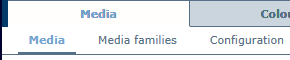 [Materiaal] (tabblad)
[Materiaal] (tabblad)Geef een zoekreeks op om materiaal te vinden. U kunt ook de filters gebruiken.
 Zoeken en filteren in de materiaalcatalogus
Zoeken en filteren in de materiaalcatalogusSelecteer het materiaal.
Klik op [Optimaliseren].
 Het menu [Materiaalcatalogus]
Het menu [Materiaalcatalogus] Geef de parameters voor materiaaloptimalisatie op.
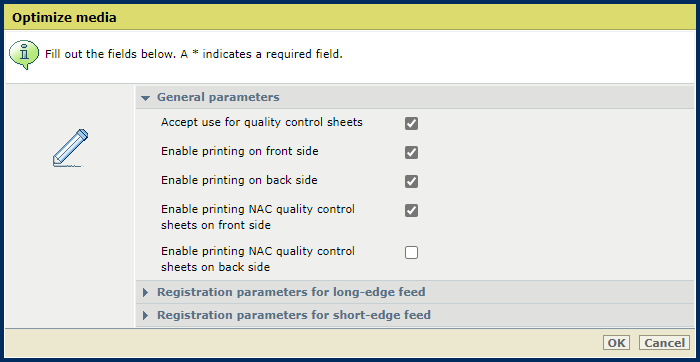
|
Parameters voor materiaaloptimalisatie |
Omschrijving |
|---|---|
|
[Gebruik voor vellen voor kwaliteitscontrole accepteren] |
Geef op of het materiaal kan worden gebruikt voor vellen voor kwaliteitscontrole. U moet ook de instellingen [Vellen voor kwaliteitscontrole voor NAC afdrukken op voorzijde inschakelen] en [Vellen voor kwaliteitscontrole voor NAC afdrukken op achterzijde inschakelen] inschakelen om het mechanisme voor controle van de afdrukkwaliteit te activeren. Cyclische, gekleurde, zeer lichte, dure en geperforeerde materialen worden niet aanbevolen als vellen voor kwaliteitscontrole. Geef alternatief materiaal op voor het afdrukken van vellen voor kwaliteitscontrole. Als u alternatief materiaal voor vellen voor kwaliteitscontrole wilt opgeven, opent u Settings Editor en gaat u naar: . |
|
Geef op of de voor- en achterzijden van het materiaal geschikt zijn voor afdrukken. Als u een of beide functies uitschakelt, voorkomt u dat er inktdruppels terechtkomen op een of beide zijden van het vel materiaal. Deze parameters bepalen ook of de materiaalzijden geschikt zijn voor teststippen of testlijnen. |
|
Geef op of de voor- en achterzijden van het materiaal geschikt zijn voor de controle van nozzle-activiteit. De controle van nozzle-activiteit kan worden uitgevoerd door vellen voor de controle van nozzle-activiteit of CNA-markeringen af te drukken.
Als een materiaalzijde niet geschikt is voor het controleren van nozzle-activiteit, past de printer op deze zijde geen controle van nozzle-activiteit toe. Als geen van beide zijden van het materiaal geschikt is voor de controle van nozzle-activiteit, wordt alternatief materiaal gebruikt voor de vellen voor kwaliteitscontrole (indien geconfigureerd). |
Klik op [OK].